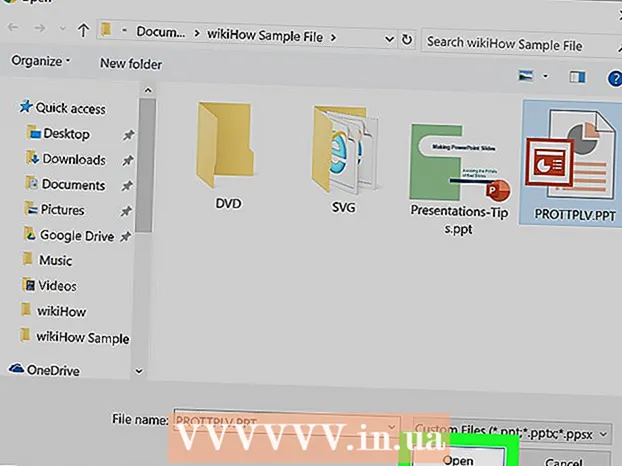May -Akda:
Florence Bailey
Petsa Ng Paglikha:
23 Marso. 2021
I -Update Ang Petsa:
1 Hulyo 2024

Nilalaman
- Mga hakbang
- Bahagi 1 ng 3: Paano Mag-export ng isang iMovie Project
- Bahagi 2 ng 3: Paano Masunog ang isang Pelikula Gamit ang Finder
- Bahagi 3 ng 3: Paano Mag-burn ng Pelikula Gamit ang Burn
- Mga Tip
- Mga babala
Sa artikulong ito, ipapakita namin sa iyo kung paano i-export ang iyong proyekto sa iMovie sa isang file at pagkatapos ay sunugin ang file (pelikula) sa DVD. Kung hindi mo i-play ang proyekto sa isang regular na DVD player, maaari mong sunugin ang file sa disc gamit ang Finder; kung hindi man kakailanganin mo ang libreng programa ng Burn.
Mga hakbang
Bahagi 1 ng 3: Paano Mag-export ng isang iMovie Project
- 1 Ikonekta ang isang panlabas na optical drive sa iyong Mac. Karamihan sa mga modernong Mac ay walang naka-built na mga DVD drive, kaya bumili ng isang panlabas na optical drive at ikonekta ito sa iyong computer gamit ang isang USB cable.
- Ang Apple USB SuperDrive DVD drive mula sa Apple ay magbabalik sa iyo ng 6,000 rubles (o higit pa).
- Kung ang iyong DVD drive ay dumating na may isang USB 3.0 cable, bumili din ng isang USB 3.0 sa USB / C adapter.
- 2 Ipasok (lagyan ng gilid ang itaas) isang blangko na DVD-R disc sa optical drive.
- Kung magbubukas ang isang autorun window, i-click ang Huwag pansinin.
- Ang DVD-R disc ay mas madaling hanapin sa mga online store.
- 3 Ilunsad ang iMovie. I-click ang icon ng video camera sa lila na background.
- 4 Buksan ang iyong proyekto. I-click ang File> Buksan, at pagkatapos ay i-double click ang nais na proyekto ng iMovie.
- 5 I-click ang Ibahagi
 . Nasa kanang sulok sa itaas. Magbubukas ang isang menu.
. Nasa kanang sulok sa itaas. Magbubukas ang isang menu. - 6 Mag-click sa File. Ang pagpipiliang ito ay minarkahan ng isang icon ng filmstrip na matatagpuan sa menu.
- 7 Magpasok ng isang pangalan para sa file. Mag-click sa teksto sa tuktok ng pop-up window at pagkatapos ay ipasok ang anumang pangalan.
- 8 Piliin ang format ng Video & Audio. Kung nakakita ka ng isang pagpipiliang Audio Lamang sa linya ng Format, i-click ito at piliin ang Video at Audio mula sa menu.
- 9 Baguhin ang mga setting ng kalidad (kung kinakailangan). Maaari mong baguhin ang mga sumusunod na setting ng kalidad ng video:
- Resolution - Ang "1080p" ay ang mataas na resolusyon ng video, ngunit maaari kang pumili ng ibang halaga upang mabawasan ang laki ng file ng video.
- Kalidad - inirerekumenda naming iwanan ang pagpipiliang "Mataas"; kung nais mong magtakda ng ibang kalidad, mag-click sa opsyong ito at pumili ng ibang mula sa drop-down na menu.
- Compression - Pinakamahusay na Kalidad ay napili bilang default. Upang mapabilis ang proseso ng pag-export, piliin ang pagpipiliang "Mabilis".
- 10 Mag-click sa Dagdag pa. Ang asul na pindutan na ito ay nasa ibabang kanang sulok. Magbubukas ang isang bagong window.
- 11 Pumili ng isang folder upang mai-save ang file. I-click Kung Saan, i-click ang folder na gusto mo (halimbawa, Desktop), at pagkatapos ay i-click ang I-save. Ang proseso ng pag-export ng proyekto ng iMovie sa isang file ay nagsisimula.
- 12 Mag-click sa Ipakitakapag na-prompt. Magbubukas ito sa kanang sulok sa itaas kapag nakumpleto ang proseso ng pag-export. Dadalhin ka sa folder na may pelikula; maaari mo nang simulang sunugin ang iyong pelikula sa DVD.
Bahagi 2 ng 3: Paano Masunog ang isang Pelikula Gamit ang Finder
- 1 Pumili ng isang file ng pelikula. Upang magawa ito, mag-click sa nais na file.
- 2 Kopyahin ang file. Mag-click sa ⌘ Utos+C o i-click ang I-edit> Kopyahin.
- 3 Piliin ang iyong DVD drive. I-click ito sa ilalim ng kaliwang pane ng window ng Finder. Magbubukas ang window ng drive.
- Bilang kahalili, maaari mong i-double click ang icon ng optical drive sa desktop.
- 4 Ipasok ang file ng pelikula. Mag-click sa ⌘ Utos+V o i-click ang I-edit> I-paste. Ipapakita ang pelikula sa window ng DVD drive.
- 5 Buksan ang menu File. Nasa itaas na kaliwang sulok ito.
- 6 Mag-click sa Isulat ang [filename] sa disk. Ang pagpipiliang ito ay nasa menu.
- 7 Magpasok ng isang pangalan para sa DVD. Gawin ito sa text box na "Pangalan ng Disk."
- 8 Tukuyin ang bilis ng pagsulat. Buksan ang menu ng Rate ng Pagre-record at piliin ang nais na pagpipilian.
- 9 Mag-click sa Isulat. Ang asul na pindutan na ito ay nasa ibabang kanang sulok. Nagsisimula ang proseso ng pagsunog ng pelikula sa DVD.
- Kapag nakumpleto ang proseso, ang isang beep ay tunog at ang icon ng DVD drive ay mawawala mula sa desktop.
Bahagi 3 ng 3: Paano Mag-burn ng Pelikula Gamit ang Burn
- 1 I-install ang libreng programa na Burn. Pumunta sa http://burn-osx.sourceforge.net/Pages/English/home.html sa isang web browser, i-click ang I-download ang Burn sa kanang ibabang sulok, pagkatapos:
- I-double click ang na-download na zip file.
- I-drag ang Burn icon sa folder ng Mga Application.
- Mag-double click sa icon na Burn.
- Payagan ang software ng third-party na mai-install.
- 2 Simulan ang Burn. Upang magawa ito, i-double click ang icon para sa program na ito sa folder ng Mga Aplikasyon.
- 3 Pumunta sa tab Video (Video). Mahahanap mo ito sa tuktok ng window.
- 4 Magpasok ng isang pangalan para sa DVD. Mag-click sa text box sa tuktok ng window, at pagkatapos ay palitan ang teksto na nakikita mo sa kahon ng anumang pangalan sa DVD.
- 5 I-click ang icon +. Mahahanap mo ito sa ibabang kaliwang sulok ng window. Magbubukas ang isang window ng Finder.
- 6 Piliin ang iyong video. Sa kaliwang pane ng window ng Finder, i-click ang folder ng pelikula, at pagkatapos ay i-click ito.
- 7 Mag-click sa Buksan. Ang pindutan na ito ay nasa kanang ibabang sulok. Ipapakita ang video sa window ng Burn.
- 8 Buksan ang menu na may mga uri ng file. Mahahanap mo ito sa kanang sulok sa itaas.
- 9 Mag-click sa DVD-Video (DVD video) Ang pagpipiliang ito ay nasa menu.
- 10 Mag-click sa Pag-convert (I-convert) kung ang opsyong ito ay lilitaw pagkatapos piliin ang uri ng file. Sundin ngayon ang mga tagubilin sa screen. Papayagan nitong i-play ang pelikula mula sa isang DVD.
- 11 Mag-click sa Sunugin (Isulat). Mahahanap mo ang pagpipiliang ito sa ibabang kanang sulok. Nagsisimula ang proseso ng pagsunog ng pelikula sa disc.
- 12 Sundin ang mga tagubilin sa screen. Marahil, kapag nakumpleto ang proseso, lilitaw ang isang abiso; kung hindi, hintaying mawala ang progress bar. Ngayon palabasin ang DVD - maaari itong i-play sa anumang DVD player.
Mga Tip
- Mayroong maraming mga bayad na programa para sa pagsunog ng mga pelikula sa mga DVD.
Mga babala
- Karamihan sa mga manlalaro ng DVD ay hindi maglalaro ng mga MP4 file.